文章详情页
win10鼠标光标乱跑解决方法
浏览:86日期:2023-01-07 15:27:37
有很多的用户们在使用电脑的时候,都说自己的电脑屏幕中,自己的鼠标在乱动,也不知道该怎么去进行解决,所以我们给大家带来了win10鼠标光标乱跑解决方法来解决这个问题。
win10鼠标光标乱跑:方法一:
1、首先看看这个鼠标是不是坏了,可以去连接另一台电脑,
或者换一个鼠标试试看看是不是正常的。
2、如果你的是笔记本电脑的话,可能是触摸板造成的,
你可以按下快键键“FN+F6”来进行关闭。

方法二:
1、首先右击桌面的此电脑,然后点击“管理”。

2、然后依次展开“任务计划程序—>任务计划程序库—>Microsoft—>windows”。

3、在下面找到“TPM”进入之后点击右侧的“禁止”即可。
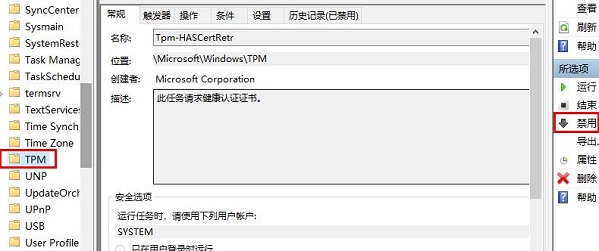
以上就是win10鼠标光标乱跑解决方法的全部内容,望能这篇win10鼠标光标乱跑解决方法可以帮助您解决问题,能够解决大家的实际问题是好吧啦网一直努力的方向和目标。
相关文章:
1. 录屏怎么保存gif动图? UOS录屏生成Gif动画的技巧2. Win11Beta预览版22621.1180和22623.1180发布 附KB5022363内容汇总3. 如何纯净安装win10系统?uefi模式下纯净安装win10系统图文教程4. 华为笔记本如何重装系统win10?华为笔记本重装Win10系统步骤教程5. freebsd 服务器 ARP绑定脚本6. 如何安装win10和win11双系统?win10和win11双系统安装详细教程7. Thinkpad e580笔记本怎么绕过TPM2.0安装Win11系统?8. 中兴新支点操作系统全面支持龙芯3A3000 附新特性9. Fdisk硬盘分区图文教程(超详细)10. 如何在电脑PC上启动Windows11和Linux双系统
排行榜

 网公网安备
网公网安备